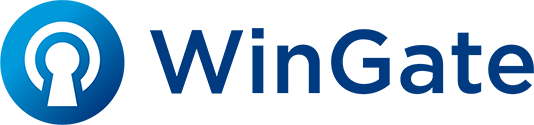WinGate設定のバックアップは、「WinGate Configuration import export utility」より行っていただくことができます。
ご注意:WinGate Configuration Utilityで保存される内容は、WinGateの設定情報のみとなります。ログ情報やWinGateメールサーバーのメッセージなどは保存されません。WinGateの設定以外の情報については、個別に手動でバックアップしてください。
ご注意:WinGate Configuration Utilityで設定をエクスポート/インポートする際は、WinGateを停止いただく必要がございます。WinGateを停止せずに、これらの操作を行った場合、予期しない結果を生じる場合がございます。
ご注意:WinGate Configuration Utilityを実行する際は、管理者権限を持つアカウントでのログイン、またはWinGate Configuration Utilityを管理者権限で実行してください。
手順は以下の通りとなります。
- Windowsスタートメニュー、WinGate内にございます「WinGate Configuration import export utility」をクリックします。
- 「WinGate Configuration utility」が起動します。
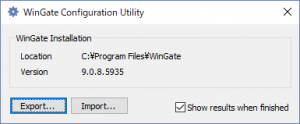
- 「Export」(エクスポート)ボタンをクリックします。(「Show results when finished」をチェックするとエクスポート完了時に結果を表示します。)
- 「名前を付けて保存」ダイアログが表示されますので、バックアップを保存する場所とファイル名を指定して、「保存」ボタンをクリックします。
- WinGateサービスが実行されている場合、以下の警告ダイアログが表示されます。
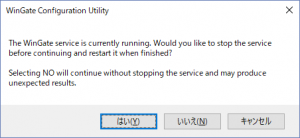
「はい」を選択すると、WinGateサービスを停止してエクスポートを継続します。(「はい」を選択し、WinGateエンジンを停止した状態でエクスポートいただくことを強く推奨いたします。) - エクスポートが開始されます。
- エクスポートが完了すると自動的にWinGateサービスが再スタートします。(先に手動でWinGateサービスが停止いただきました場合、手動でサービスを再起動いただく必要がある場合があります。)
- 「Show results when finished」をチェックした場合、Resultダイアログが表示されますのでOKボタンで終了してください。
以上で、WinGate設定のバックアップは完了となります。指定した場所にバックアップファイルが作成されているかをご確認ください。